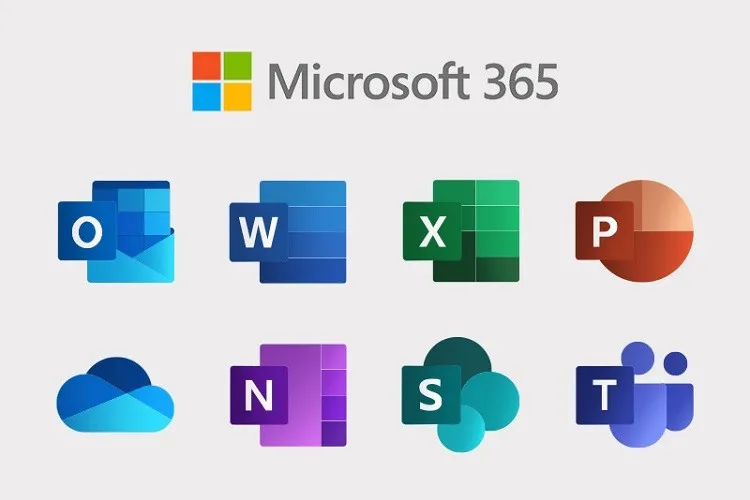Microsoft Office 365 đã trở thành một phần quan trọng trong công việc và học tập hàng ngày của chúng ta. Nhưng bạn đã biết cách kích hoạt bản quyền của nó để trải nghiệm toàn bộ tính năng mà Microsoft mang lại chưa? Hãy cùng tìm hiểu chi tiết active Office trong bài viết này.
Microsoft Office 365 là gì?
Microsoft 365 (trước đây gọi là Office 365) là phiên bản nâng cao của Office truyền thống, tập trung vào khả năng lưu trữ đám mây và giúp bạn làm việc mọi lúc, mọi nơi, ngay cả trên điện thoại và máy tính bảng.
Bạn đang đọc: Cách kích hoạt, active Office 365 tại nhà siêu đơn giản
Office 365 bao gồm các ứng dụng Office nổi tiếng như Word, Excel, Powerpoint và được tích hợp vào bộ lưu trữ Onedrive. Office 365 cho phép người dùng làm việc trên nhiều thiết bị và đồng bộ dữ liệu, đồng thời hỗ trợ nhiều người dùng chỉnh sửa cùng lúc.
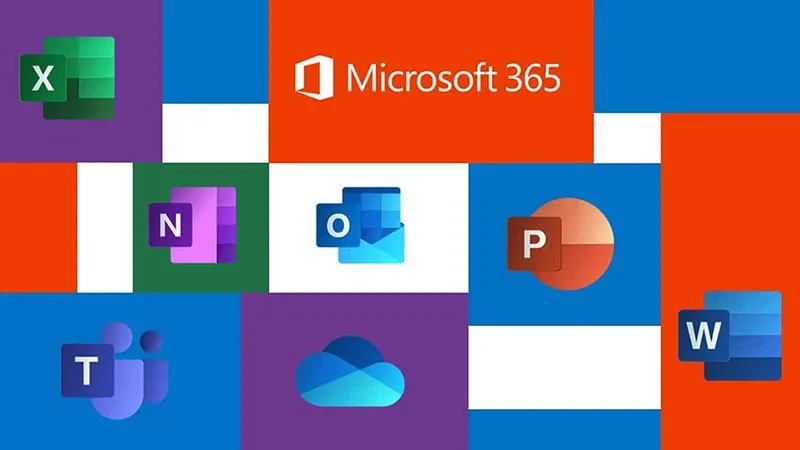
Lợi ích khi kích hoạt Office 365 bản quyền
Khi sử dụng bản quyền Microsoft 365, bạn sẽ có được các chức năng sau:
- Sử dụng gói phần mềm Office Word, Powerpoint, Excel, OneNote,… ở phiên bản mới nhất và tính năng mới nhất .
- Hỗ trợ bảo mật, hỗ trợ phần mềm liên tục trong quá trình sử dụng.
- Hỗ trợ sử dụng Office trên nhiều nền tảng, chẳng hạn như iPhone, iPad, điện thoại Android, máy tính Windows, MacBook, iMac, Mac mini, v.v. Sử dụng tính năng Office Online, nhiều người có thể chia sẻ và chỉnh sửa các tập tin Office văn phòng cùng một lúc.
- Được trang bị Onedrive 1TB để lưu trữ và chia sẻ dữ liệu.
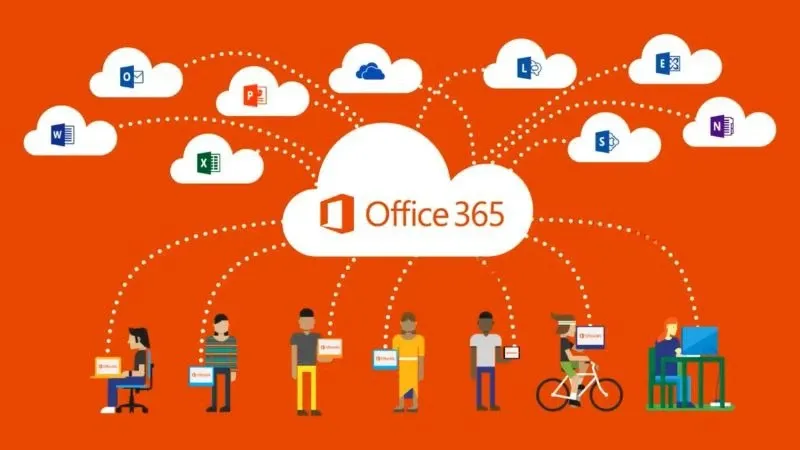
Cách Active Office 365 bản quyền
Kích hoạt Microsoft 365 hoặc phiên bản Office không đăng ký
Khi khởi động Microsoft 365 chưa kích hoạt, bạn sẽ được yêu cầu đăng nhập vào Microsoft 365. Đảm bảo bạn đã đăng nhập bằng tài khoản Microsoft 365 của mình; Microsoft hoặc tài khoản cơ quan hoặc trường học mà bạn đã mua hoặc đăng ký Microsoft 365.
Lưu ý: Nếu Microsoft 365 được cài đặt sẵn trên thiết bị mới của bạn, hãy xem “Kích hoạt Office” được cài đặt sẵn trên các thiết bị Windows mới để biết thêm thông tin.
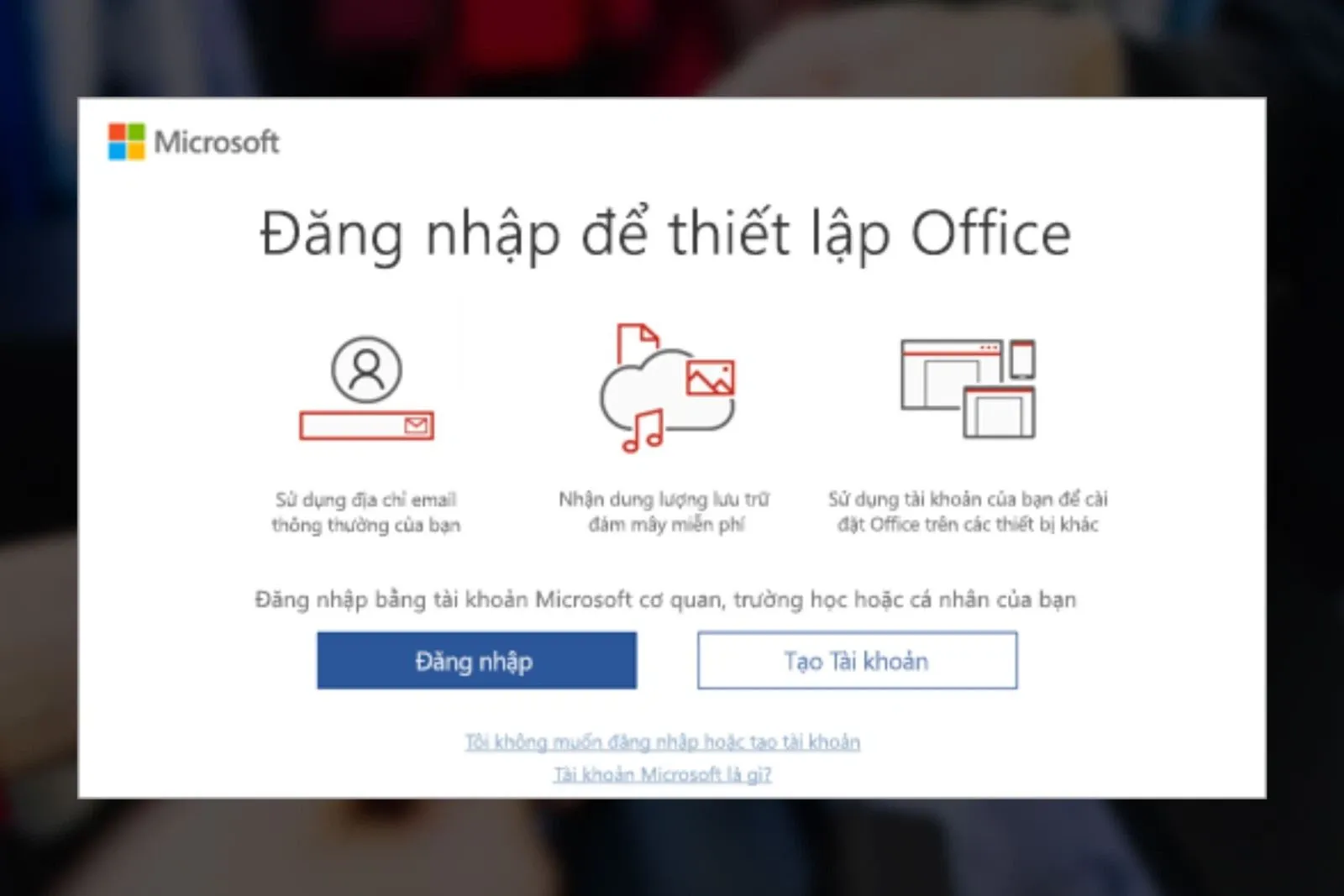
Nếu Trình hướng dẫn kích hoạt xuất hiện thì Microsoft 365 cần đến sự trợ giúp của bạn để kích hoạt. Làm theo hướng dẫn của trình hướng dẫn để kích hoạt Microsoft 365.
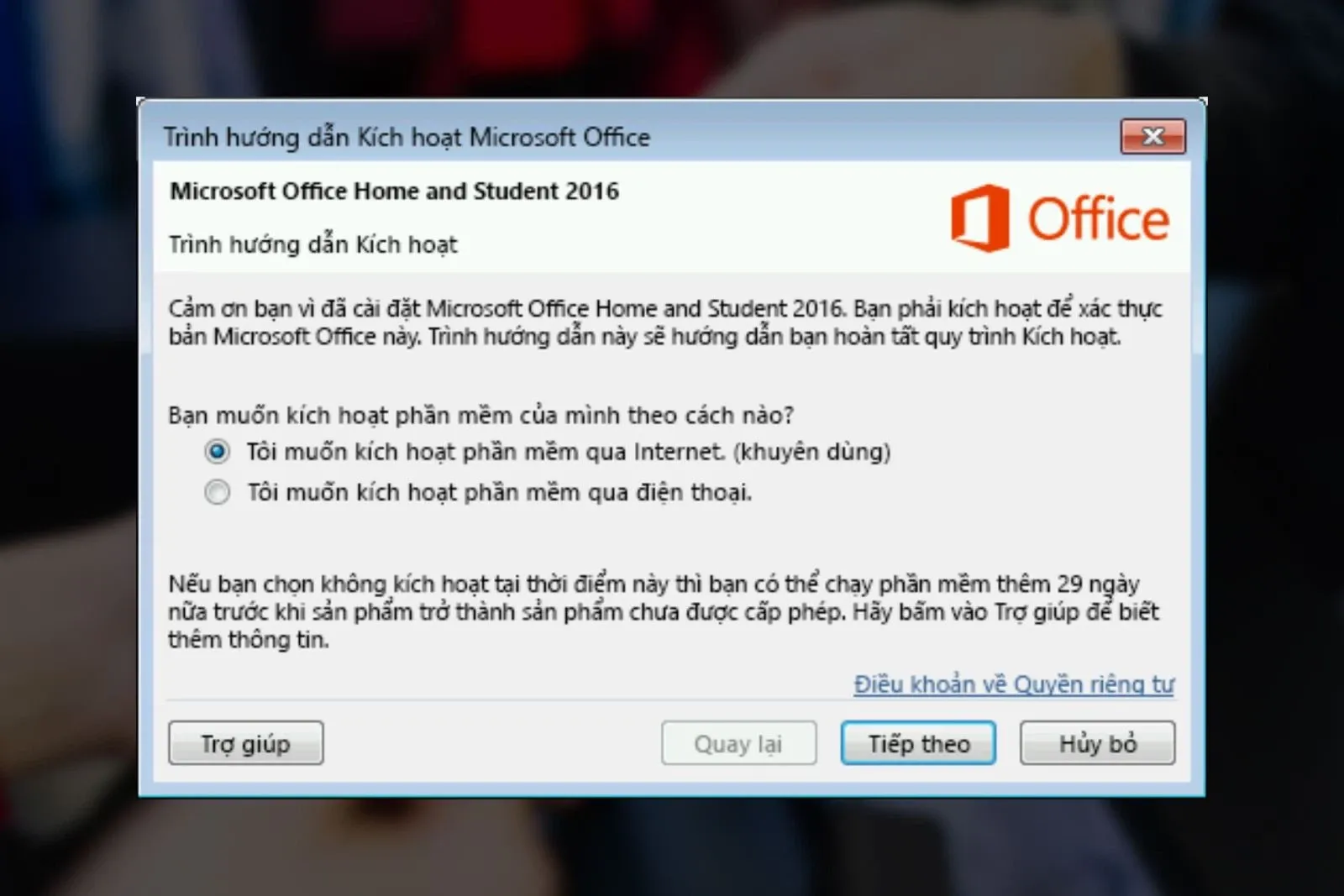
Active Microsoft 365 được cài đặt sẵn trên thiết bị Windows mới
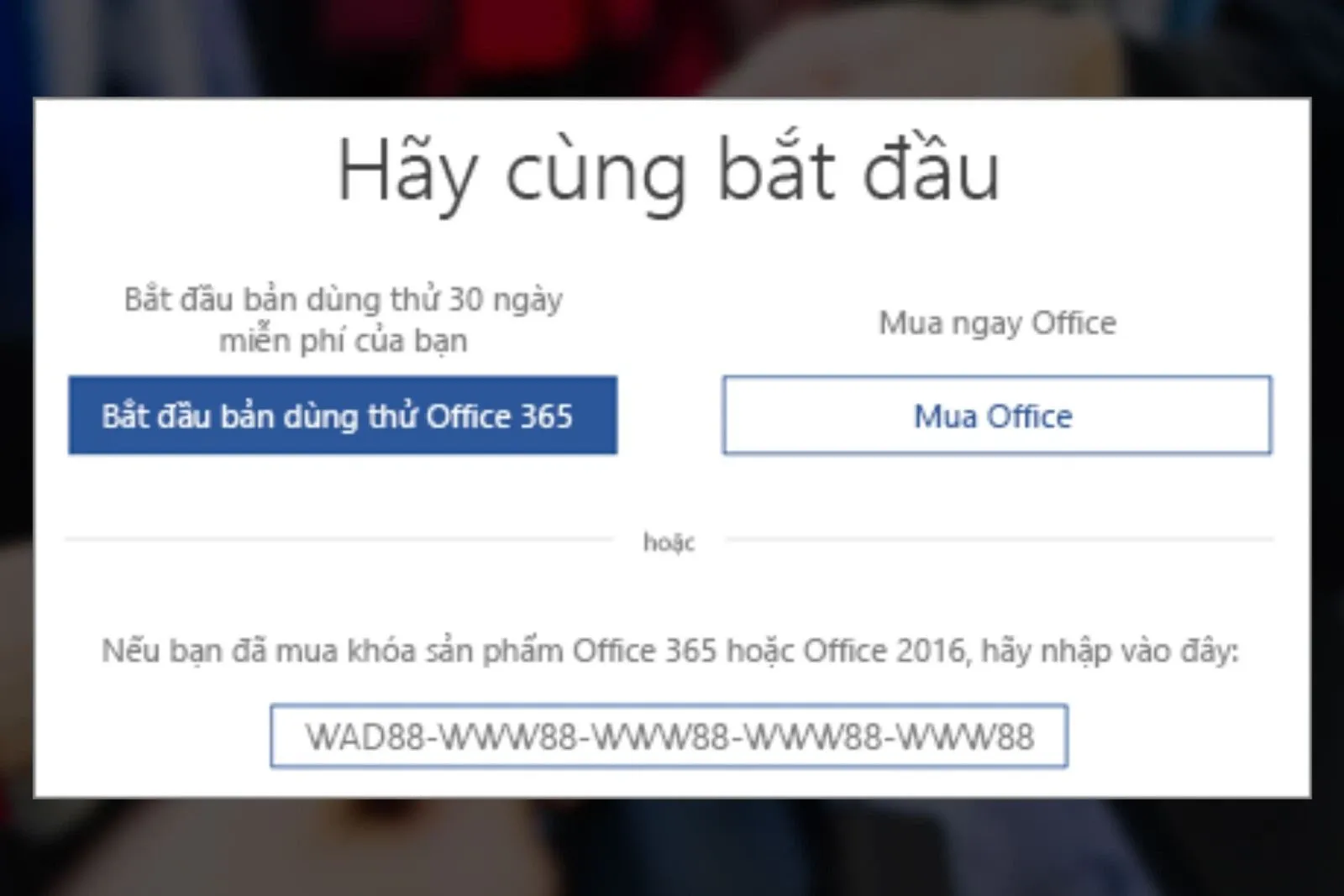
Nếu bạn thấy màn hình này thì có nghĩa là Microsoft 365 đã được cài đặt dưới dạng phiên bản dùng thử của dòng Microsoft 365.
Để sử dụng Microsoft 365 trên thiết bị mới, bạn có thể kích hoạt Microsoft 365 dưới dạng Bản dùng thử 1 của dòng Microsoft 365. Bạn cũng có thể mua Microsoft 365, thêm Microsoft 365 vào đăng ký Microsoft 365 hiện có hoặc nhập khóa sản phẩm từ thẻ khóa sản phẩm mới. Nếu bạn có bản sao Microsoft 365 cũ hơn, bạn có thể cài đặt bản đó thay thế.
Kích hoạt Microsoft 365 mua hàng hoặc ưu đãi được bao gồm trên thiết bị Windows mới
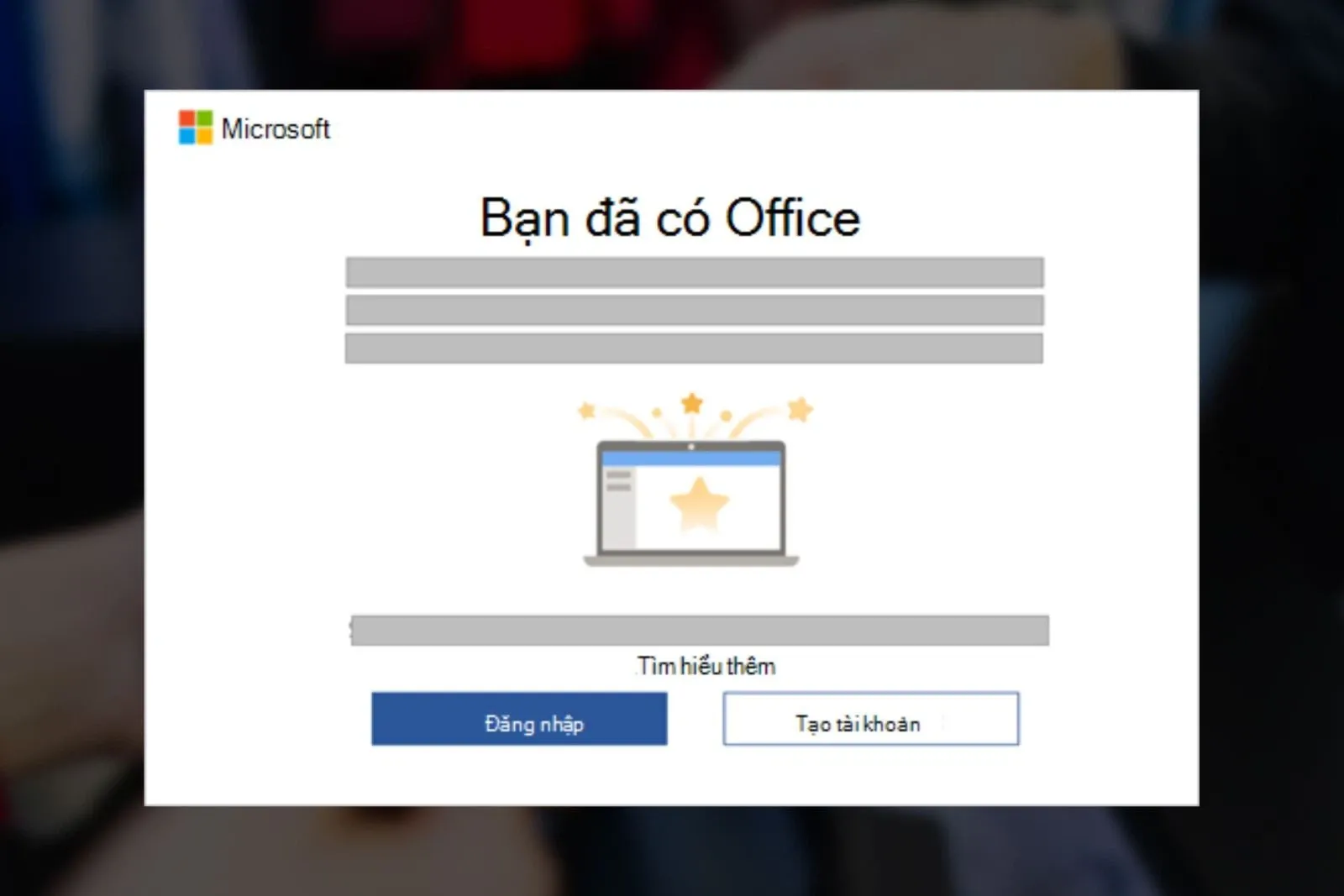
Nếu bạn thấy màn hình này, Microsoft 365 được cài đặt dưới dạng đăng ký một năm hoặc mua một lần.
Khóa sản phẩm kỹ thuật số này sẽ được chuyển đến PC của bạn, do đó bạn không cần hoặc nhận mã khóa sản phẩm được in. Kích hoạt Microsoft 365 bằng cách đăng nhập bằng tài khoản Microsoft của bạn.
Active Office từ Chương trình Chiết khấu tại Nơi làm việc của Microsoft
Nếu bạn mua Office Professional Plus, Visio Professional hoặc Project Professional thông qua chương trình giảm giá Microsoft Workplace của công ty (trước đây gọi là Chương trình sử dụng tại nhà của Microsoft), hãy chọn “Tôi không muốn” Đăng nhập hoặc tạo tài khoản (cuối màn hình) rồi nhập mã khóa sản phẩm của bạn.
Tìm hiểu thêm: Facebook Tweaker – Mở những tính năng ẩn để lướt Facebook càng thêm thú vị
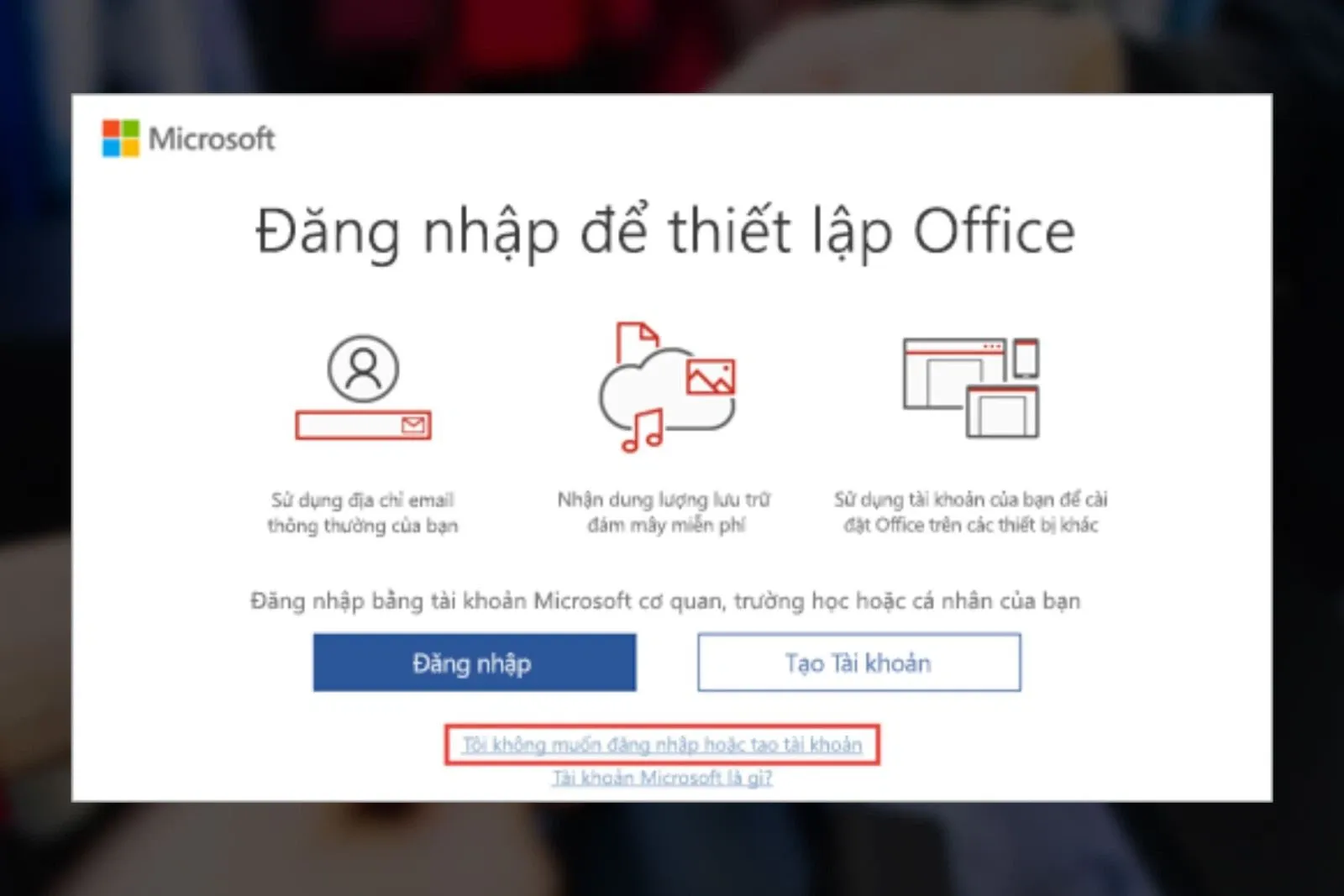
Kích hoạt một khóa sản phẩm hoàn toàn Microsoft 365 phẩm mới
Nếu bạn đã mua thẻ khóa sản phẩm Microsoft 365 mới hoặc nhận được khóa sản phẩm khi mua Microsoft 365 thông qua cửa hàng trực tuyến, hãy truy cập Office.com/setup hoặc Microsoft365.com/setup và làm theo hướng dẫn trên màn hình.
Đây là quy trình một lần để thêm sản phẩm mới vào tài khoản Microsoft của bạn. Sau khi đổi khóa, bạn có thể cài đặt Office.
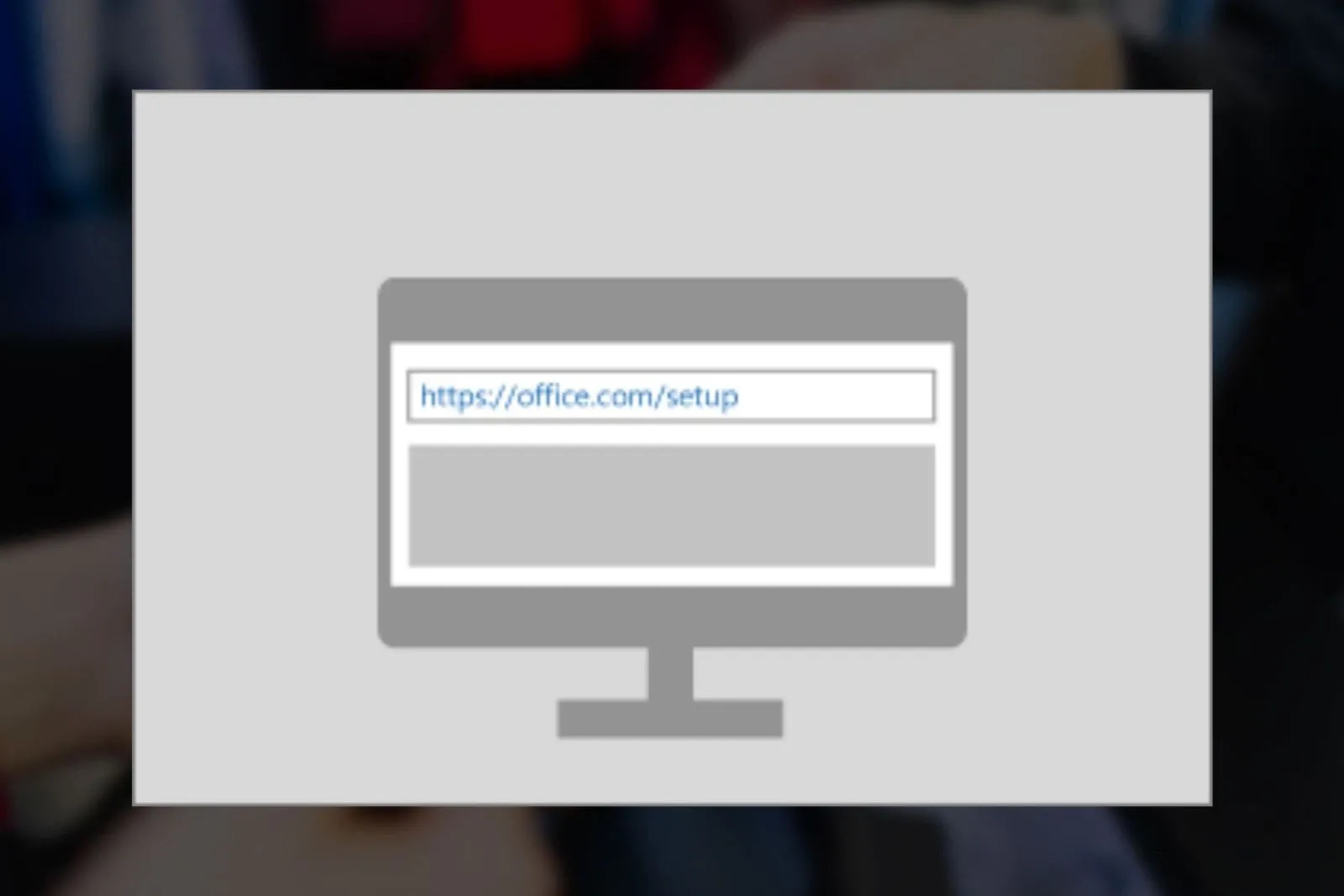
Khắc phục các lỗi về active
Nếu Microsoft 365 không được kích hoạt, cuối cùng nó sẽ trở thành không được cấp phép và tất cả các tính năng chỉnh sửa của Microsoft 365 sẽ bị vô hiệu hóa. Việc cấp phép của Microsoft có thể xảy ra vì một số lý do. Ví dụ: nếu đăng ký Microsoft 365 của bạn hết hạn, bạn sẽ cần gia hạn đăng ký đó để khôi phục tất cả các tính năng của Microsoft 365.
Nếu Microsoft 365 được cài đặt sẵn trên PC mới của bạn, bạn sẽ cần bắt đầu dùng thử Microsoft 365 Family hoặc mua Microsoft 365 để tiếp tục sử dụng Microsoft 365.
Lưu ý: Nếu bạn đang chạy Microsoft 365 trên Windows 7 (không còn được hỗ trợ, hãy xem “Kết thúc hỗ trợ” cho Windows 7 và Office), bạn phải đảm bảo rằng TLS 1.2 được bật theo mặc định. Xem Cập nhật để bật TLS 1.1 và TLS 1.2 làm giao thức bảo mật mặc định trong WinHTTP trên Windows.

Cách sử dụng Microsoft 365 trên các thiết bị khác
Để sử dụng Microsoft 365 trên các máy tính và thiết bị điện thoại khác, bạn chỉ cần tải xuống các phần mềm văn phòng Microsoft 365 hoặc Microsoft 365 như Word, Powerpoint, Excel…Sau đó đăng nhập bằng tài khoản Microsoft của bạn.

Cách thêm thành viên đối với gói 365 Family
Người đăng ký Microsoft 365 Family có thể chia sẻ lợi ích đăng ký với tối đa năm người khác. Bạn có thể gửi lời mời hoặc thêm người vào gia đình Microsoft của mình để chia sẻ lợi ích. Sau khi chấp nhận lời mời, họ có thể cài đặt ứng dụng Microsoft 365 trên thiết bị của mình và truy cập vào bộ nhớ OneDrive 1TB của riêng mình bằng cách đăng nhập bằng tài khoản Microsoft cá nhân tại www.microsoft365.com.
Lưu ý:
Bạn không cần phải chia sẻ đăng ký của mình để cài đặt Microsoft 365 trên nhiều thiết bị cá nhân. Chỉ cần truy cập tài khoản Microsoft của bạn và chọn “Cài đặt từ mọi thiết bị”. Không thể sử dụng khóa sản phẩm để chia sẻ đăng ký. Thay vào đó, hãy làm theo các bước bên dưới để gửi email hoặc gửi liên kết đến những người mà bạn muốn chia sẻ.
1. Đăng nhập vào cùng một tài khoản Microsoft mà bạn đã thiết lập đăng ký Microsoft 365 Family của mình. Sử dụng liên kết này để truy cập trực tiếp vào tính năng chia sẻ hoặc điều hướng đến tính năng chia sẻ bằng cách chọn Dịch & Đăng ký > Quản lý.
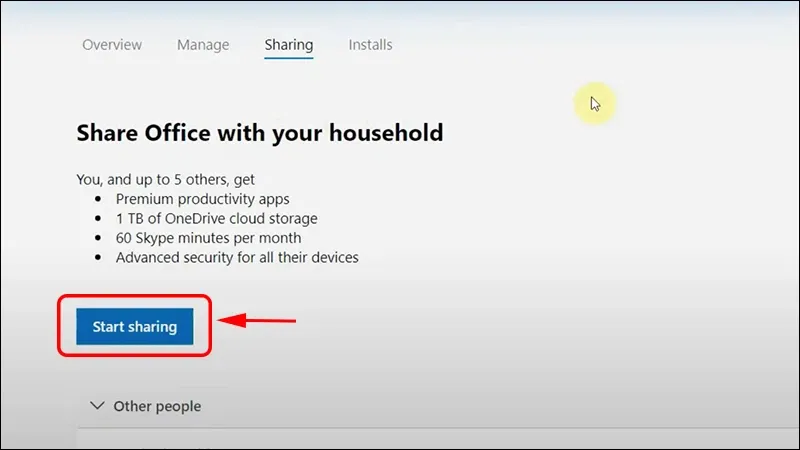
Lưu ý: Nếu không thấy nút “Bắt đầu chia sẻ” , bạn có thể không phải là chủ sở hữu của đăng ký Microsoft 365 Family. Nếu bạn đang sử dụng đăng ký Microsoft 365 Family mà người khác đã chia sẻ hoặc bạn có một đăng ký Microsoft 365 khác thì bạn không thể chia sẻ đăng ký của mình với người khác.
3. Chọn cách thức bạn muốn chia sẻ.
- Chọn Lời mời qua email, rồi nhập email của họ và chọn Mời.
- Chọn Tạo liên kết, rồi chọn Sao chép liên kết. Sau đó, bạn có thể dán liên kết vào email, tin nhắn văn bản hoặc thư khác và gửi đến những người bạn muốn chia sẻ.
Lưu ý: Khi ai đó chấp nhận lời mời của bạn, họ sẽ tự động được thêm vào Gia đình Microsoft của bạn. Các thành viên trong nhóm Gia đình của bạn không có quyền truy nhập vào email riêng tư, lịch, dung lượng lưu trữ đám mây hoặc sổ tay OneNote của các thành viên khác.
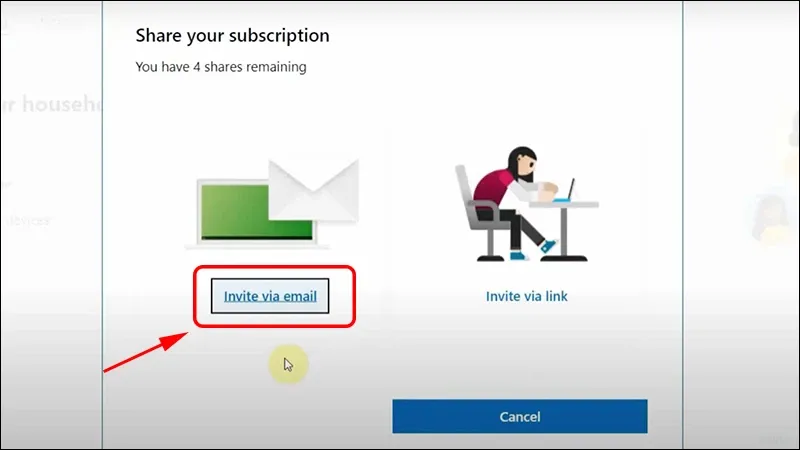
4. Họ sẽ cần chấp nhận lời mời của bạn trong vòng 48 giờ. Nếu không có tài khoản Microsoft, họ sẽ được nhắc tạo một tài khoản để tiếp tục. Sau khi đăng nhập vào www.microsoft365.com bằng tài khoản Microsoft cá nhân của mình, họ có thể cài đặt các ứng dụng Microsoft 365 dành cho máy tính để bàn trên thiết bị của mình và truy nhập vào dung lượng lưu trữ OneDrive 1TB của riêng mình.
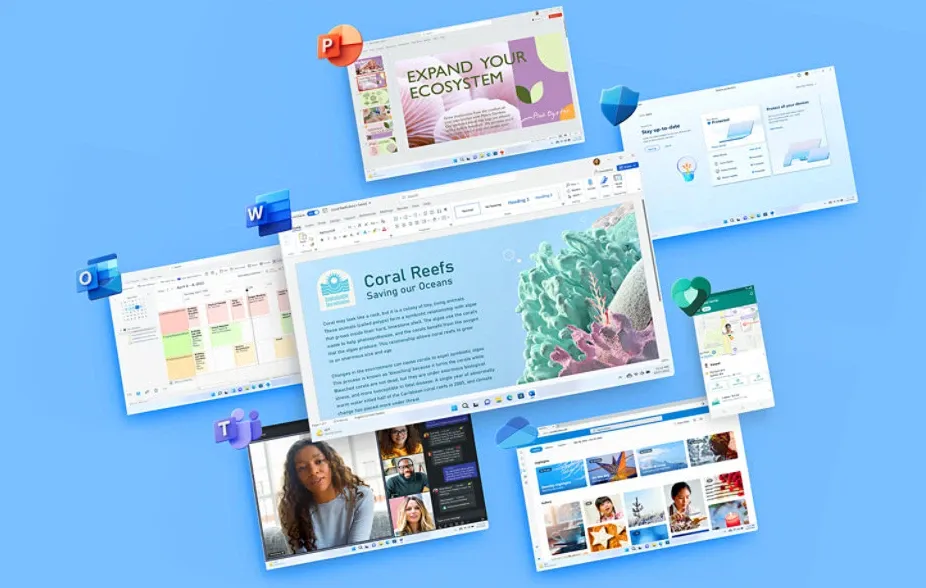
>>>>>Xem thêm: Nên làm gì khi zalo không nhận được cuộc gọi?
Lời kết
Trên đây là những hướng dẫn siêu đơn giản giúp bạn tự cài đặt và active Microsoft 365 tại nhà. Hãy sử dụng Microsoft 365 ngay hôm nay để nhận được nhiều tiện ích cực kì hấp dẫn của bộ phần mềm văn phòng tốt nhất thế giới bạn nhé!
Hãy chọn mua bộ sản phẩm Microsoft Office bản quyền chính hãng tại đường link dưới đây để luôn được trải nghiệm những tính năng mới nhất, đồng bộ dữ liệu online mọi lúc mọi nơi và bảo mật an toàn bởi Microsoft.
Microsoft Office
>>Xem thêm:
- Mẹo sửa lỗi cài đặt Microsoft 365 và Office Home & Student 2021 không thành công
- Microsoft 365 so với Office 2021: Đâu là sự khác biệt?